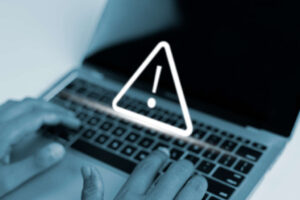L’erreur 500 WordPress vous terrorise ? En effet, je vous comprends parfaitement ! Cette erreur mystérieuse peut apparaître du jour au lendemain et paralyser complètement votre site. D’ailleurs, c’est exactement ce qui m’est arrivé il y a quelques années, et depuis lors, j’aide quotidiennement des propriétaires de sites à s’en sortir.
Dans ce guide exhaustif, je vais vous partager 12 méthodes éprouvées que j’utilise personnellement pour résoudre l’erreur 500 WordPress. De plus, vous découvrirez mes stratégies de prévention pour éviter qu’elle ne se reproduise. Croyez-moi, après avoir lu cet article, vous ne paniquerez plus jamais face à cette erreur !
Qu’est-ce que l’erreur 500 WordPress ?
Laissez-moi vous expliquer simplement ce qu’est cette fameuse erreur 500 WordPress. En fait, il s’agit d’un code de statut HTTP qui signifie qu’un problème inattendu s’est produit sur votre serveur.
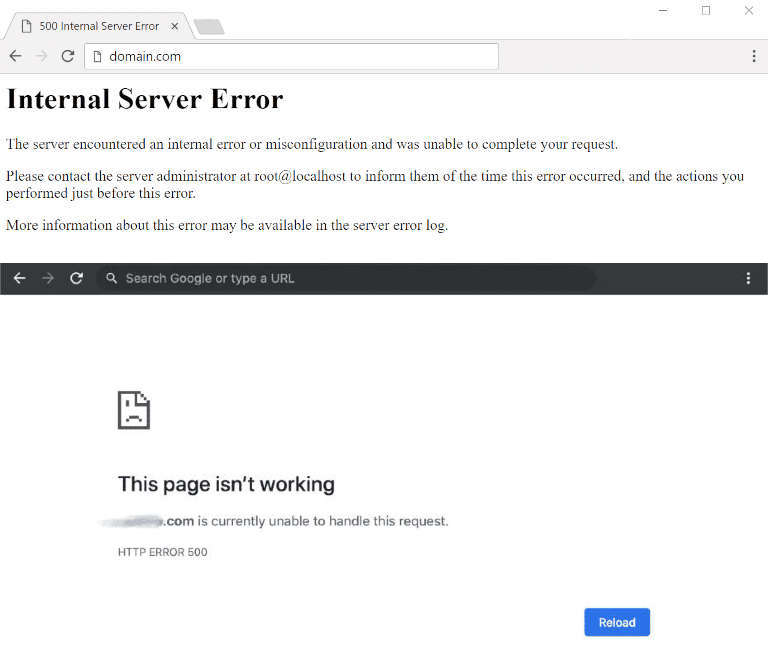
Contrairement aux erreurs 404 (page non trouvée) que vous connaissez sûrement, l’erreur 500 ne vous dit pas exactement ce qui ne va pas. Par conséquent, c’est ça qui la rend si frustrante !
Les différents visages de l’erreur 500
Cette erreur sournoise peut s’afficher sous plusieurs formes. D’ailleurs, je les ai toutes vues passer :
- « 500 Internal Server Error ».
- « Internal Server Error ».
- « Error 500 ».
- « HTTP Error 500 ».
- « This page isn’t working – HTTP Error 500 ».
- « Temporary Error (500) ».
- « État HTTP 500 : Erreur interne du serveur ».
Pourquoi elle est différente des autres erreurs
En effet, l’erreur 500 WordPress fait partie de la famille des erreurs serveur (5xx). Ainsi, c’est ce qui la distingue des :
- Erreurs client (4xx) : comme l’erreur 404 ou 403.
- Erreurs de redirection (3xx) : comme la redirection 301.
- Erreurs de réponse informative (1xx) et de succès (2xx).
Pourquoi cette erreur apparaît-elle ?
Après des années à résoudre ces problèmes, je peux vous dire que comprendre les causes de l’erreur 500 WordPress est la clé pour la résoudre rapidement. Voici donc les coupables que je rencontre le plus souvent :
1. Ces plugins qui nous pourrissent la vie
C’est de loin la cause principale que je rencontre. En effet :
- Extension récemment installée ou mise à jour.
- Conflit entre plusieurs plugins (le cauchemar !).
- Plugin obsolète incompatible avec votre version WordPress.
2. Votre thème fait des siennes
D’ailleurs, j’ai vu ça trop souvent :
- Thème mal codé ou corrompu.
- Incompatibilité avec votre version PHP ou WordPress.
- Fichiers de thème manquants ou modifiés incorrectement.
3. Le fichier .htaccess corrompu
Un classique ! Par ailleurs, ce petit fichier peut tout faire planter :
- Syntaxe incorrecte dans le fichier .htaccess.
- Règles de réécriture mal configurées.
- Corruption suite à une installation ou mise à jour.
4. Votre serveur à bout de souffle
Très fréquent sur les hébergements partagés. En particulier :
- Mémoire PHP insuffisante.
- Temps d’exécution PHP trop court.
- Limite de taille de fichier dépassée.
5. Ces permissions de fichiers capricieuses
Plus technique mais ça arrive. Notamment :
- Droits d’accès mal configurés.
- Modifications non autorisées des permissions.
6. PHP qui fait la tête
Problème courant avec les mises à jour. Par exemple :
- Version PHP obsolète ou trop récente.
- Extensions PHP manquantes.
- Configuration PHP inadéquate.
7. WordPress corrompu
Le plus embêtant. En particulier :
- Fichiers du cœur de WordPress endommagés.
- Transfert FTP interrompu.
- Attaque malveillante.
L’impact terrible sur votre site
Je ne vais pas vous mentir : l’erreur 500 WordPress peut faire des dégâts considérables sur votre activité. D’ailleurs, j’ai vu des entrepreneurs perdre des milliers d’euros à cause de cette erreur non résolue rapidement. D’ailleurs une telle erreur peut causer de terribles ralentissements par la suite (pas toujours, mais cela peut arriver). Si cela devient le cas une fois votre problème d’erreur résolu, consultez mon article dédié aux sites WordPress lents. Il vous sera d’une très grande utilité !
L’impact immédiat (celui qui fait mal)
Premièrement, voici ce qui se passe tout de suite :
- Votre site devient totalement inaccessible aux visiteurs.
- Perte de trafic instantanée et brutale.
- Vos visiteurs partent chez la concurrence (et malheureusement, ils ne reviennent pas toujours).
Les conséquences SEO (le cauchemar à long terme)
Ensuite, les problèmes s’accumulent :
- Google réduit l’exploration de votre site (crawl budget diminué).
- Risque de désindexation si l’erreur persiste plusieurs jours.
- Chute dramatique de vos positions dans les résultats de recherche.
- Diminution de l’autorité de votre domaine.
L’impact sur votre business (là ça fait vraiment mal)
Finalement, votre activité en pâtit :
- Perte de revenus directe (surtout pour l’e-commerce).
- Votre image de marque en prend un coup.
- Chute du taux de conversion.
- Perte de leads et de prospects potentiels.
C’est pourquoi je vais maintenant vous donner mes solutions éprouvées pour résoudre cette erreur rapidement !
Mes 12 solutions pour corriger l’erreur 500 sur WordPress
⚠️ Ma règle d’or : Sauvegardez toujours !
Avant de toucher quoi que ce soit, créez une sauvegarde complète de votre site. En effet, je ne peux pas vous dire le nombre de fois où cette précaution m’a sauvé la mise ! Par conséquent, utilisez UpdraftPlus, BackWPup, ou contactez votre hébergeur.
Solution 1 : Les vérifications de base (souvent négligées)
Niveau de difficulté : Débutant ⭐
Commençons par les bases. Je sais, ça peut paraître évident, mais néanmoins vous seriez surpris du nombre de fois où ça fonctionne :
- Actualisez votre page (F5 ou Ctrl+F5).
- Patientez 5-10 minutes et réessayez (parfois c’est temporaire).
- Testez depuis différents appareils (mobile, tablette, ordinateur).
- Changez de navigateur (Chrome, Firefox, Safari).
- Vérifiez votre connexion internet.
- Videz le cache de votre navigateur.
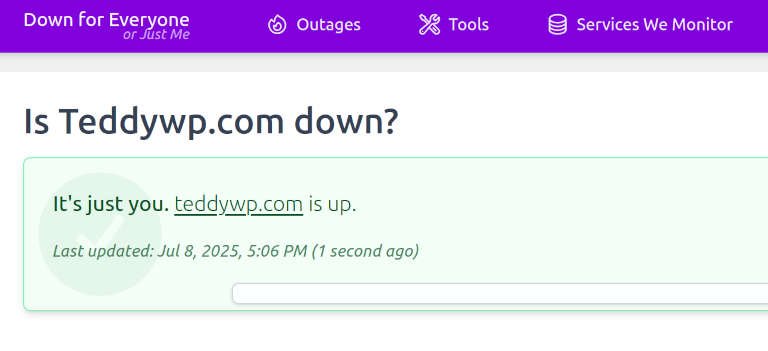
Mon astuce : En plus, j’utilise toujours downforeveryoneorjustme.com pour vérifier si le problème est global. Ce super outil en ligne permet de confirmer si votre site est en panne pour vous ou bien seulement pour certaines régions/villes.
Solution 2 : Votre hébergeur, votre allié
Niveau de difficulté : Débutant ⭐
Votre hébergeur est souvent votre meilleur ami dans cette situation. Contactez-le rapidement car il peut notamment :
- Identifier des problèmes serveur en cours.
- Consulter les logs d’erreurs détaillés.
- Augmenter temporairement les limites de ressources.
- Restaurer une sauvegarde automatique récente.
Ce que je dis toujours à mes clients : Fournissez ces informations à votre hébergeur :
- Heure exacte d’apparition de l’erreur.
- Actions effectuées juste avant l’erreur.
- URLs concernées.
- Messages d’erreur précis.
Solution 3 : La chasse aux plugins défaillants
Niveau de difficulté : Intermédiaire ⭐⭐
Dans 80% des cas que je traite, c’est un plugin qui est responsable. Voici donc ma méthode infaillible :
Méthode A : Via l’interface WordPress (si vous y avez accès)
- Connectez-vous à votre tableau de bord WordPress.
- Ensuite, allez dans Extensions > Extensions installées.
- Sélectionnez tous les plugins (case en haut).
- Puis, choisissez « Désactiver » dans le menu déroulant.
- Testez votre site.
Méthode B : Via FTP/File Manager (ma méthode préférée)
C’est celle que j’utilise le plus souvent. En effet :
- Connectez-vous via FTP (avec FileZilla) ou File Manager.
- Ensuite, naviguez vers
/wp-content/. - Renommez le dossier
pluginsenplugins-desactive. - Puis, créez un nouveau dossier nommé
plugins. - Testez votre site.
Si ça fonctionne, alors :
- Supprimez le nouveau dossier
plugins. - Ensuite, renommez
plugins-desactiveenplugins. - Réactivez les plugins un par un pour identifier le coupable.
Solution 4 : Votre thème fait-il des siennes ?
Niveau de difficulté : Intermédiaire ⭐⭐
J’ai vu des thèmes magnifiques complètement faire planter un site. Voici donc comment s’en assurer :
La première Méthode : Via WordPress (si accessible)
- Allez dans Apparence > Thèmes.
- Puis, activez un thème par défaut (Twenty Twenty-Five, Twenty Twenty-Four).
- Testez votre site.
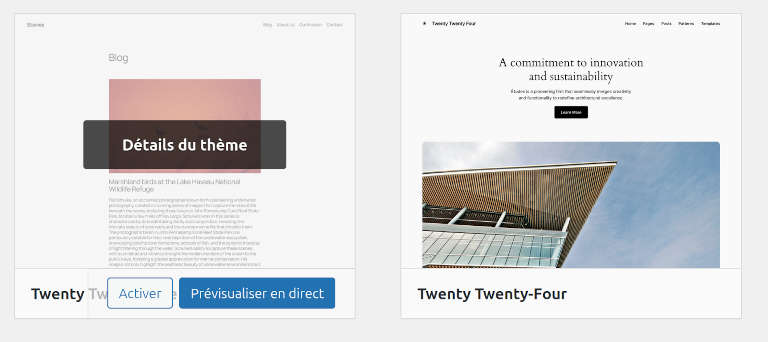
Seconde méthode : Via la base de données (pour les plus techniques)
- Accédez à phpMyAdmin (accessible depuis votre hébergement ou votre serveur).
- Ensuite, ouvrez la table
wp_options. - Trouvez les lignes
templateetstylesheet. - Finalement, modifiez les valeurs vers un thème par défaut (ex:
twentytwentyfive).
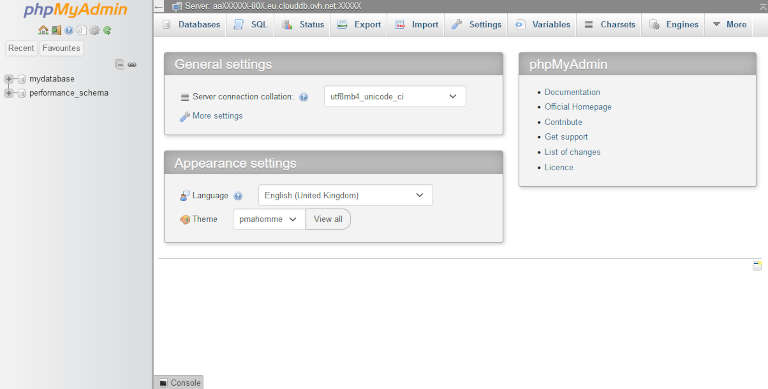
Troisième méthode : Via FTP (ma solution rapide)
- Naviguez vers
/wp-content/themes/. - Puis, renommez le dossier de votre thème actif.
- WordPress basculera automatiquement vers un thème par défaut.
Solution 5 : Ce fichier .htaccess qui nous empoisonne la vie
Niveau de difficulté : Intermédiaire ⭐⭐
Le fichier .htaccess corrompu est une cause très fréquente que je rencontre. Voici donc ma méthode étape-par-étape :
Ma procédure détaillée :
- Localisez le fichier .htaccess (à la racine de votre site).
- Ensuite, téléchargez-le comme sauvegarde (important !).
- Renommez-le en
.htaccess-backup. - Testez votre site.
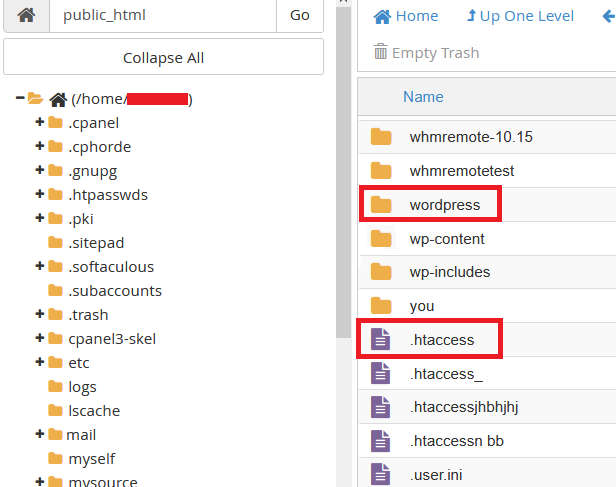
Si ça marche, c’était bien lui le coupable ! Maintenant :
- Dans WordPress, allez dans Réglages > Permaliens.
- Puis, enregistrez les permaliens (sans rien changer).
- Un nouveau fichier .htaccess sera créé automatiquement.
Le code .htaccess par défaut WordPress que j’utilise :
# BEGIN WordPress
<IfModule mod_rewrite.c>
RewriteEngine On
RewriteBase /
RewriteRule ^index\.php$ - [L]
RewriteCond %{REQUEST_FILENAME} !-f
RewriteCond %{REQUEST_FILENAME} !-d
RewriteRule . /index.php [L]
</IfModule>
# END WordPress
Solution 6 : Booster les limites PHP
Niveau de difficulté : Intermédiaire ⭐⭐
Les limites de ressources insuffisantes sont souvent négligées. Pourtant, c’est un problème majeur que je rencontre régulièrement.
Méthode A : Le fichier wp-config.php (ma préférée)
Ajoutez ces lignes dans wp-config.php avant /* C'est tout, ne touchez pas à ce qui suit ! */ :
// J'augmente la limite de mémoire
ini_set('memory_limit', '512M');
// Plus de temps d'exécution
ini_set('max_execution_time', 300);
// Fichiers plus volumineux acceptés
ini_set('upload_max_filesize', '128M');
ini_set('post_max_size', '128M');
// WordPress memory limit
define('WP_MEMORY_LIMIT', '512M');
Méthode B : Via le fichier .htaccess
Alternativement, ajoutez ces lignes au début du fichier .htaccess :
# Mes améliorations PHP
php_value memory_limit 512M
php_value max_execution_time 300
php_value upload_max_filesize 128M
php_value post_max_size 128M
php_value max_input_vars 3000
Méthode C : Panel d’hébergement (le plus simple)
La plupart des hébergeurs proposent une interface simple. Par exemple :
- cPanel : Section « Software » > « Select PHP Version ».
- Plesk : « PHP Settings ».
- Interface personnalisée de votre hébergeur.
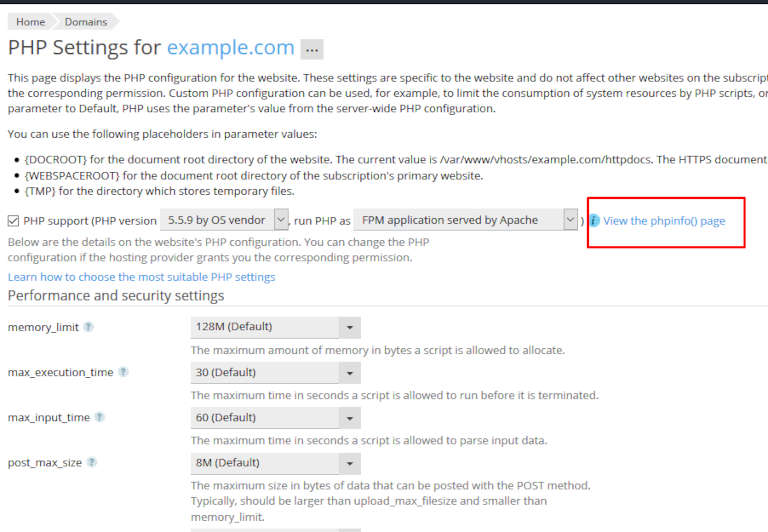
Solution 7 : Mettre à jour PHP (crucial !)
Niveau de difficulté : Intermédiaire ⭐⭐
Je recommande toujours PHP 8.1 ou supérieur pour des performances optimales. En outre, cela garantit une sécurité renforcée.
Comment vérifier votre version PHP actuelle :
- Dans WordPress : Outils > Santé du site > Informations
- Alternativement, créez un fichier
info.phpavec ce code :
<?php
phpinfo();
?>
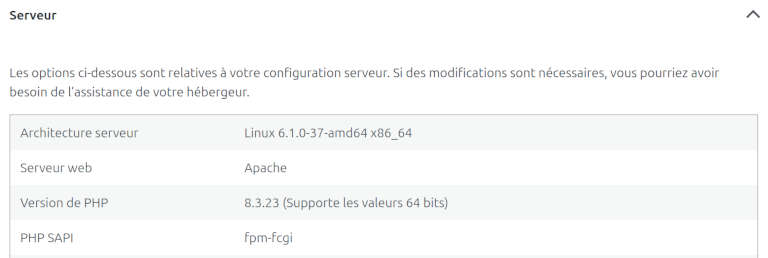
Ma méthode pour mettre à jour PHP :
- Panel d’hébergement : Cherchez « PHP Version » ou « PHP Settings ».
- Ensuite, sélectionnez PHP 8.1 ou 8.2 (mes versions recommandées).
- Testez votre site après changement.
- Si problème, alors revenez à l’ancienne version temporairement.
Solution 8 : Corriger les permissions (technique mais efficace)
Niveau de difficulté : Avancé ⭐⭐⭐
Les permissions incorrectes peuvent vraiment vous gâcher la vie. Voici donc ce que je recommande :
Les permissions que j’utilise toujours :
- Dossiers : 755 ou 750.
- Fichiers : 644 ou 640.
- wp-config.php : 600 ou 644 (plus sécurisé).
Ma méthode via FTP :
- Sélectionnez tous les dossiers.
- Puis, clic droit > Propriétés/Permissions.
- Définissez à 755.
- Cochez « Récursif » pour les sous-dossiers.
Ensuite, répétez l’opération pour les fichiers avec la permission 644.
Pour les experts SSH (commandes que j’utilise) :
# Pour tous les dossiers
find /chemin/vers/wordpress/ -type d -exec chmod 755 {} \;
# Pour tous les fichiers
find /chemin/vers/wordpress/ -type f -exec chmod 644 {} \;
# wp-config.php spécifiquement (sécurité renforcée)
chmod 600 wp-config.php
Solution 9 : Activer le debug WordPress (mon outil de diagnostic préféré)
Niveau de difficulté : Avancé ⭐⭐⭐
Le debug WordPress révèle les erreurs spécifiques cachées derrière l’erreur 500. En fait, c’est mon outil de diagnostic favori !
Ma configuration debug dans wp-config.php :
Remplacez define('WP_DEBUG', false); par :
// J'active le debug pour voir ce qui se passe
define('WP_DEBUG', true);
// J'enregistre tout dans un fichier (plus pratique)
define('WP_DEBUG_LOG', true);
// Je cache les erreurs aux visiteurs (important !)
define('WP_DEBUG_DISPLAY', false);
// Sécurité : pas d'affichage d'erreurs
@ini_set('display_errors', 0);
// Debug pour les scripts et CSS
define('SCRIPT_DEBUG', true);
Où trouver les informations précieuses :
Les erreurs sont enregistrées dans /wp-content/debug.log. D’ailleurs, ce fichier m’a sauvé la mise des centaines de fois !
Solution 10 : Consulter les logs serveur (pour aller au fond des choses)
Niveau de difficulté : Avancé ⭐⭐⭐
Les logs serveur contiennent des informations détaillées. En fait, je les utilise pour résoudre les cas les plus complexes.
Où je trouve ces logs :
- cPanel : « Metrics » > « Error Logs ».
- FTP : Fichiers
error_logouerror.log. - SSH :
/var/log/apache2/error.logou/var/log/nginx/error.log.
Les types d’erreurs que je vois souvent :
[error] PHP Fatal error: Allowed memory size exhausted
[error] PHP Parse error: syntax error, unexpected ';'
[error] File does not exist: /wp-content/themes/
[error] Permission denied: /wp-config.php
Solution 11 : Réinstaller WordPress (la solution radicale)
Niveau de difficulté : Avancé ⭐⭐⭐
Quand les fichiers core de WordPress sont corrompus, je procède à une réinstallation propre. Cependant, cette méthode est radicale mais efficace.
Ma méthode sécurisée (testée des centaines de fois) :
- Téléchargez WordPress depuis wordpress.org.
- Ensuite, décompressez l’archive.
- Supprimez les dossiers
wp-contentet le fichierwp-config-sample.php. - Puis, uploadez les fichiers restants via FTP (écrasez les anciens).
- Testez votre site.

Cette méthode préserve notamment :
- Vos plugins (
wp-content/plugins/). - Vos thèmes (
wp-content/themes/). - Vos uploads (
wp-content/uploads/). - Votre configuration (
wp-config.php).
Solution 12 : La restauration de sauvegarde (dernier recours)
Niveau de difficulté : Variable selon la méthode
En dernier recours, je restaure une sauvegarde antérieure au problème. Néanmoins, cette solution a ses limites.
Mes sources de sauvegarde préférées :
- Plugin de sauvegarde (UpdraftPlus, BackWPup).
- Sauvegarde hébergeur (souvent automatique).
- Sauvegarde manuelle (FTP + base de données).
- Git (pour les développeurs).
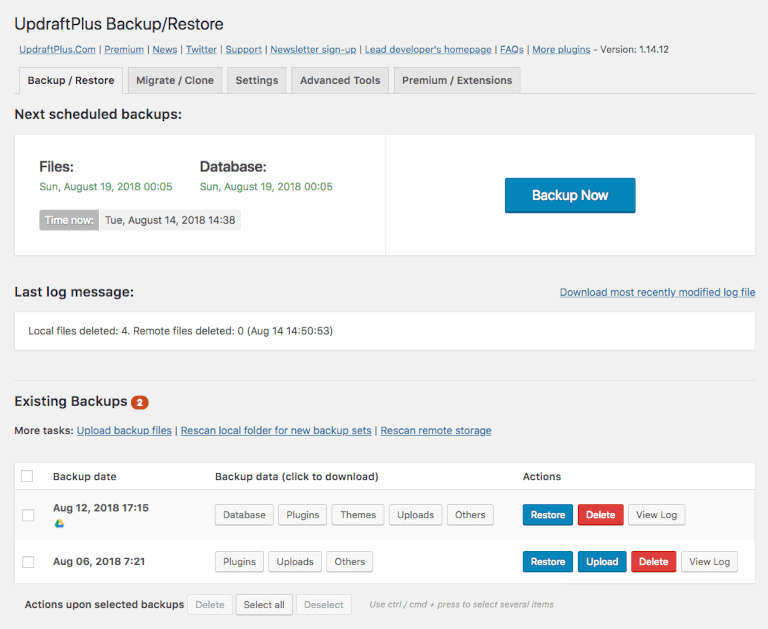
Ce que je dis toujours à mes clients :
- Vous perdrez les données entre la sauvegarde et l’erreur.
- Le problème peut se reproduire si la cause n’est pas identifiée.
- Testez d’abord sur un environnement de staging si possible.
Bonus : Mon propre script de dépannage WordPress pour l’erreur 500
En exclusivité, sur mon site Teddywp ainsi que sur mon github, je partage mon propre script spécialisé pour diagnostiquer et résoudre les erreurs 500 WordPress. Ce script fonctionne automatiquement. Je le partage gratuitement pour tous les utilisateurs de WordPress.
Bien entendu, le script ne remplacera jamais un expert dans le domaine du dépannage WordPress. Cependant, il est très utile et permet de réparer plus de 95 % des problèmes liés à une erreur 500.
Voici le lien incluant le Readme : https://github.com/teddywp/wordpress-expert-depannage/blob/main/scripts/README.md
Et le lien direct du script au format .php : https://github.com/teddywp/wordpress-expert-depannage/blob/main/scripts/diagnostic-erreur-500.php
Comment utiliser le script de dépannage de Teddywp ?
Pour utiliser le script de dépannage pour l’erreur 500, c’est très simple. Vous devez tout d’abord envoyer le fichier diagnostic-erreur-500.php à la racine de votre hébergement. Je vous conseille de passer directement par le FTP en utilisant un logiciel comme Filezilla.
Une fois le fichier en place, rendez-vous à l’adresse suivante : https://votresite.com/diagnostic-erreur-500.php. En prenant bien évidemment soin de remplacer votresite.com par votre nom de domaine actuel.
Une fois le script démarré, il suffit simplement de suivre les instructions pas-à-pas qui sont affichées interactivement. Une fois terminé, celui-ci vous fournira le rapport de diagnostic avec potentiellement la source de votre problème. Il ne reste alors, plus qu’à corriger manuellement le problème ou bien faire appel à un spécialiste WordPress.
Comment prévenir cette erreur (mes conseils d’expert)
Ma routine de maintenance préventive
- Sauvegardes automatiques quotidiennes (non-négociable !).
- Mises à jour régulières mais testées (WordPress, plugins, thèmes).
- Monitoring de la performance et des erreurs.
- Tests sur environnement de staging avant toute modification.
Mes bonnes pratiques que je partage toujours
- N’installez que des plugins nécessaires et bien notés.
- Vérifiez toujours la compatibilité avant les mises à jour.
- Limitez le nombre de plugins actifs.
- Utilisez un thème professionnel et bien maintenu.
- Surveillez régulièrement les performances.
Les outils de monitoring que je recommande
En plus, voici mes outils préférés :
- UptimeRobot : Surveillance de disponibilité (gratuit).
- GTmetrix : Performance et détection d’erreurs.
- Google Search Console : Erreurs d’exploration.
- Jetpack : Monitoring intégré WordPress.
Mes outils de diagnostic recommandés
Plugins WordPress que j’utilise
- Health Check & Troubleshooting : Diagnostic automatique.
- Query Monitor : Debug avancé des requêtes.
- WP Debugging : Gestion simplifiée du debug.
- Error Log Monitor : Surveillance des erreurs.
Outils externes indispensables
En outre, ces outils sont essentiels :
- FileZilla : Client FTP gratuit et fiable.
- phpMyAdmin : Gestion de base de données.
- Postman : Test d’API et requêtes HTTP.
- Browser Developer Tools : Debug côté client.
Quand faire appel à un expert
Après toutes ces années d’expérience, je recommande de contacter un expert WordPress si :
- Mes solutions n’ont pas fonctionné.
- Vous n’êtes pas à l’aise avec les manipulations techniques.
- L’erreur se reproduit fréquemment.
- Votre site génère des revenus importants.
- Vous suspectez une attaque ou un problème de sécurité.
Ce que ça coûte généralement
En moyenne, voici les tarifs :
- Diagnostic et correction simple : 50-150€.
- Problème complexe : 150-400€.
- Maintenance préventive mensuelle : 50-200€.
Ma conclusion personnelle concernant l’erreur 500 sur WordPress
L’erreur 500 WordPress m’a fait suer des heures entières à mes débuts. Cependant, aujourd’hui, elle ne me fait plus peur ! En fait, en suivant ma approche méthodique, vous devriez résoudre 98% des cas que vous rencontrerez.
Ce que je retiens après toutes ces années :
- Sauvegardez toujours avant toute intervention (je ne le répéterai jamais assez !).
- Commencez par mes solutions simples (plugins, thème).
- Progressez vers les solutions avancées si nécessaire.
- Documentez vos actions pour identifier la cause.
- Mettez en place ma maintenance préventive.
La prévention reste votre meilleure stratégie. En effet, des sauvegardes régulières, mises à jour prudentes et monitoring continu vous éviteront 95% des erreurs 500 WordPress.
Partagez votre expérience !
D’ailleurs, j’adore quand les lecteurs partagent leurs expériences ! Alors, si vous avez eu une erreur 500 WordPress ou si cet article vous a aidé, déposez un commentaire ci-dessous. Je me ferai une joie de vous répondre et de vous aider si vous en avez besoin.
💡 Vous avez encore des difficultés ? Si mon guide ne résout pas votre problème, demandez un Dépannage WordPress. Alternativement, contactez le support de votre hébergeur avec toutes les informations détaillées de vos tentatives de résolution.